Penukaran PDF ke Imej kini cukup popular di internet pada masa kini. Orang perlu menukar PDF ke gambar untuk memasukkannya sebagai contoh di kertas, untuk memberikan sijil kelayakan pada dokumen tawaran, atau untuk menghitung prestasi masa lalu pada proposal perniagaan.
Jadi bagaimana untuk menukar PDF ke gambar, dan format gambar apa yang merupakan pilihan terbaik untuk ditukarkan? Dalam catatan ini, kami akan menyatakan perbezaan antara beberapa format gambar yang berlaku. Dan akan ada senarai 5 penyelesaian untuk penukaran PDF ke gambar termasuk EasePDF dalam talian PDF ke Image Converter, Mac Preview, PDFelement, Aiseesoft PDF Converter Ultimate, dan IceCream PDF Converter .
Kandungan
Bahagian 1. Perbezaan Antara JPG, PNG, GIF, dan BMP
Bahagian 2. Cara Menukar PDF ke Gambar secara percuma 1. EasePDF Online PDF to Image Converter 2. Mac Preview
Bahagian 3. Kaedah Lain untuk Menukar PDF ke Gambar 1. PDFelement 2. Aiseesoft PDF Converter Ultimate 3. IceCream PDF Converter
Bahagian 1. Perbezaan Antara JPG, PNG, GIF & BMP
Format gambar yang paling biasa kita lihat di internet ialah JPG, PNG, GIF, BMP, dan TIFF. Apa kebaikan dan keburukannya? Apakah format gambar yang sempurna untuk digunakan pada majlis yang berbeza? Format mana yang harus anda pilih untuk menukar PDF anda ke gambar? Mari kita mengulasnya dengan kata-kata pendek.
JPG
Menyokong 16.7 juta warna dan ukurannya lebih kecil dibandingkan dengan format gambar lain, JPG adalah format gambar yang paling popular di web, terutama untuk gambar. Fail JPG dapat dimampatkan pada nisbah dari mana saja dari 2: 1 hingga setinggi 100: 1, sebagai pengorbanan beberapa maklumat gambar untuk menjaga ukuran file lebih kecil. Oleh itu, JPG bukanlah format yang sesuai untuk menyimpan gambar yang mempunyai keperluan resolusi tinggi seperti fail seni.
Semasa menukar PDF ke gambar, JPG adalah format yang paling disukai bagi kebanyakan pengguna kerana saiznya yang lebih kecil dan sokongan warna yang kaya.
PNG
PNG adalah format gambar yang direka sebagai format bebas paten terbuka yang dapat digunakan oleh semua orang, dan biasanya ukurannya lebih besar daripada format JPG. Fail PNG menawarkan lebih banyak julat warna untuk anda bekerjasama, dan fail ini dapat menangani ketelusan dengan sangat cekap. Oleh itu, banyak pereka grafik akan memilih format PNG sebagai pilihan pertama mereka untuk menjimatkan kerja reka bentuk. Tetapi ketika berkongsi foto beresolusi tinggi di web, format PNG bukanlah pilihan yang baik.
Selain JPG, PNG juga merupakan format yang popular untuk penukaran PDF ke gambar. Kerana fail PNG memberikan gambar yang kaya, walaupun dengan ukuran yang lebih besar.
GIF
Banyak logo, ikon, sepanduk, dan kartun lebih disukai dalam format GIF. Ini kerana GIF adalah pilihan terbaik untuk gambar yang mempunyai kawasan besar dengan warna nada rata atau tunggal. Fail GIF adalah yang terkecil daripada lima kerana selalu dikurangkan menjadi 256 warna. Dalam kes ini, fail GIF tidak dapat berfungsi dengan baik untuk gambar dengan pelbagai warna, seperti gambar.
GIF kini kebanyakannya digunakan dalam grafik gerakan di internet. Dan kerana penukaran PDF ke gambar tidak dapat menghasilkan grafik gerakan, GIF bukan format yang paling disyorkan untuk menukar.
BMP
BMP adalah format yang berkaitan dengan fail grafik di dalam Windows OS dan tidak dapat dimampatkan. Dan itu menjadikan gambar BPM tajam dan tepat, tetapi saiznya besar. Itulah sebabnya mengapa gambar BMP tidak biasa seperti format gambar lain di atas di web.
Semasa menukar PDF ke gambar BMP , ia sangat memakan masa dan tidak berkesan. Sekiranya anda tidak mempunyai syarat khas untuk fail gambar yang tidak dikompres, kami tidak mengesyorkan anda menukar PDF anda ke BMP.
Bahagian 2. Cara Menukar PDF ke Gambar secara percuma
1. EasePDF
Untuk menukar PDF ke fail gambar secara percuma, penyelesaian pertama yang kami sarankan adalah menggunakan PDF ke imej penukar dalam talian seperti EasePDF, yang disokong pelbagai platform dan mudah digunakan.
Langkah 1. Pergi ke laman utama EasePDF dan pilih penukar PDF ke Imej .
Langkah 2. Muat naik PDF anda. Anda boleh menekan butang "Tambah Fail" untuk memuat naik PDF sasaran dari komputer, tablet atau telefon pintar anda. Atau anda boleh mengimport fail PDF dari Google Drive, OneDrive, dan Dropbox.
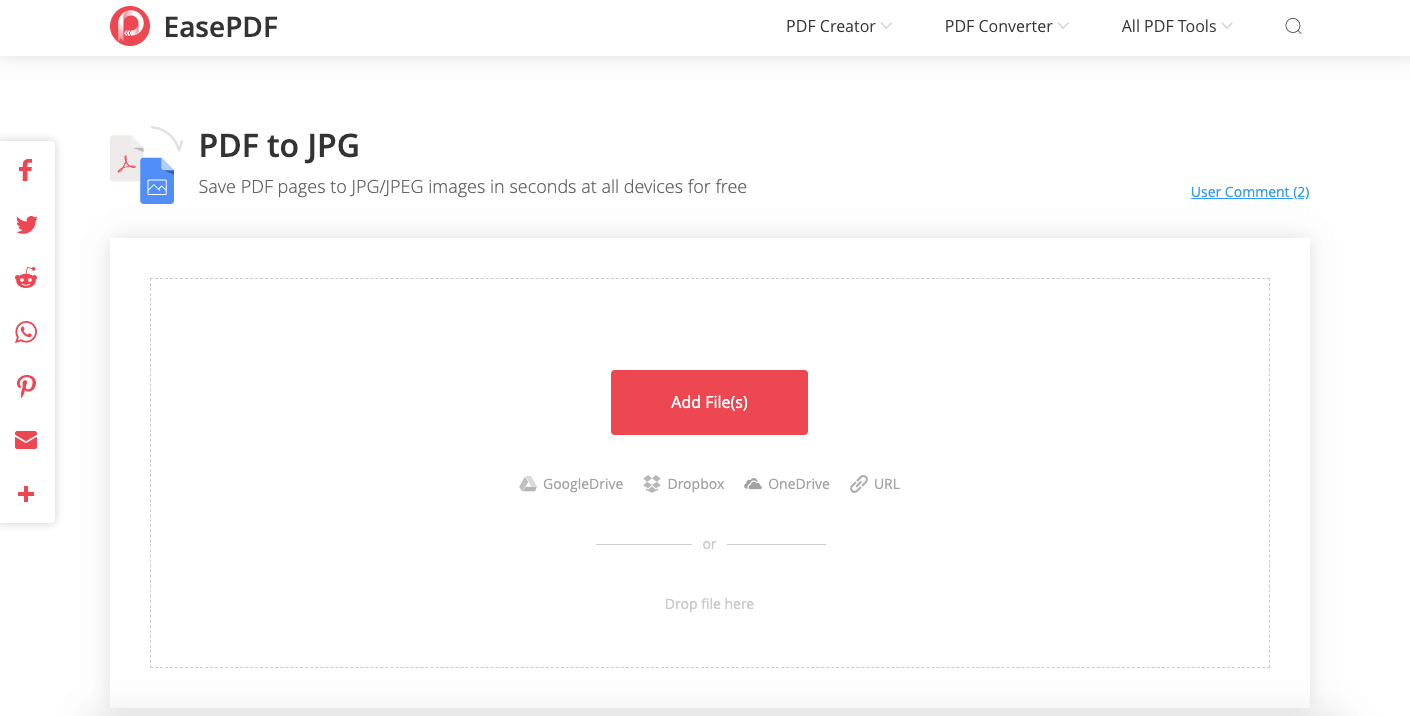
Langkah 3. EasePDF akan memuat naik fail PDF anda ke pelayan dan mula menukarnya menjadi gambar secara automatik. Tunggu beberapa minit sahaja.
Langkah 4. Apabila proses penukaran berhenti, EasePDF akan memberi anda pautan muat turun untuk fail gambar yang ditukar. Anda boleh mengklik butang "Muat turun" untuk menyimpannya ke peranti anda atau mengeksportnya ke pemacu awan anda.
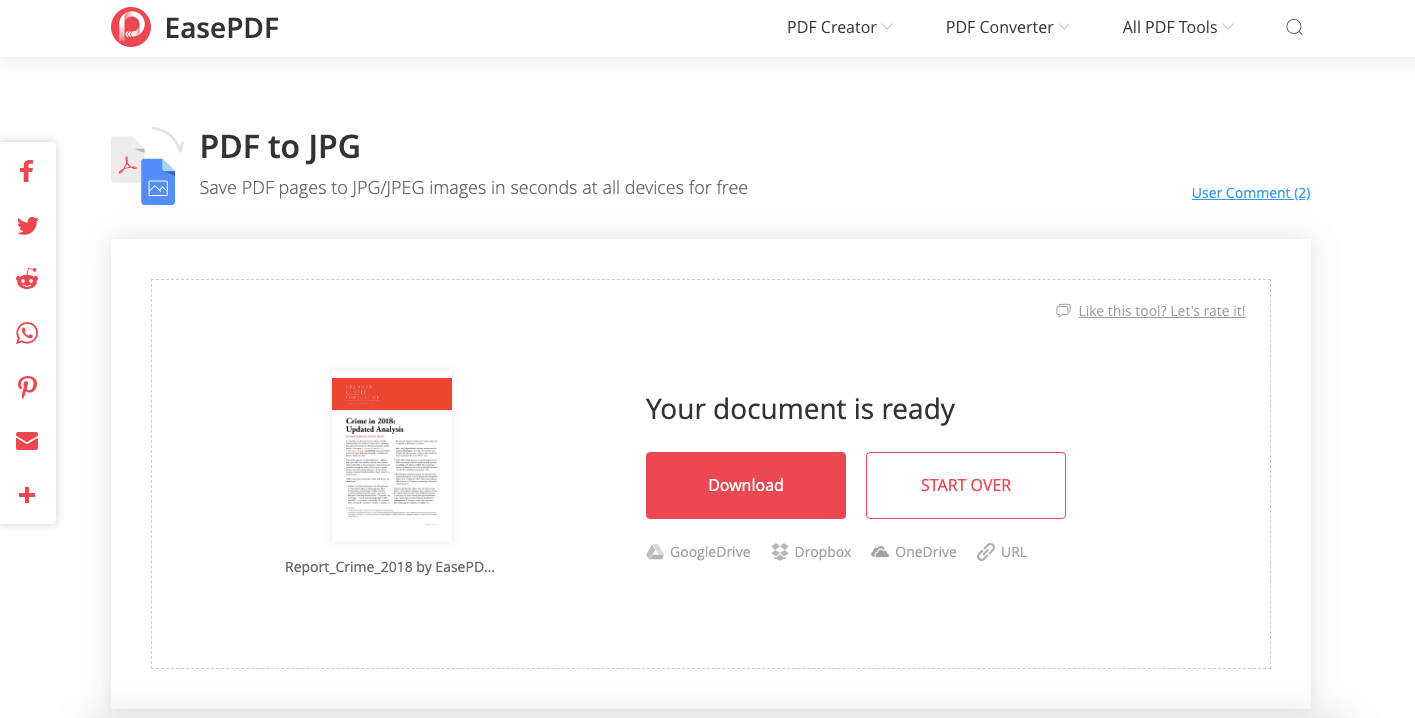
* Format Gambar yang Disokong: JPG, PNG, GIF, dan BMP.
Petua
"Untuk menukar PDF yang dilindungi kata laluan, anda perlu membuka kunci PDF terlebih dahulu. Jika tidak, EasePDF tidak akan dapat memproses fail anda."
2. Mac Preview
Cara percuma lain untuk menukar PDF ke gambar adalah dengan menggunakan aplikasi Preview di Mac. Penyelesaian ini hanya berfungsi untuk komputer Mac. Untuk pengguna Windows, ikuti arahan pada Bahagian 1.
Langkah 1. Pilih fail PDF yang ingin anda ubah, klik kanan padanya dan pilih "Buka dengan"> "Preview".
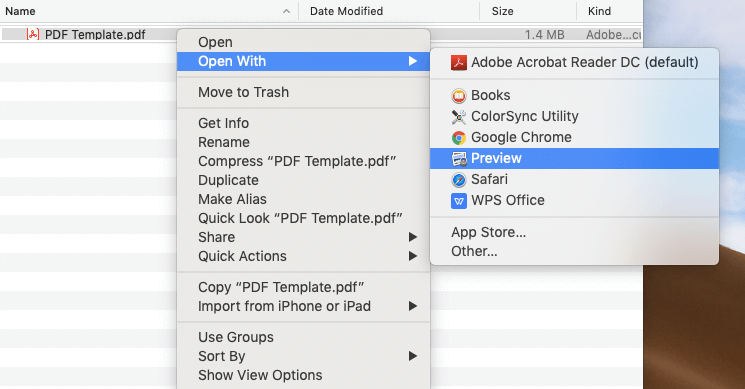
Langkah 2. Pergi ke menu "Fail" di atas, dan pilih "Eksport".
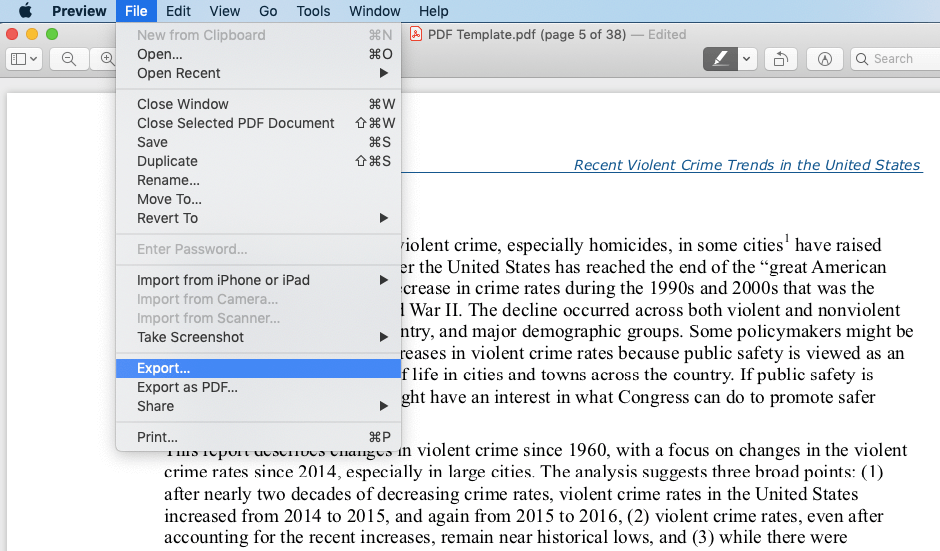
Langkah 3. Simpan PDF ke gambar.
Pada tetingkap yang baru dibuka, tekan kekunci "pilihan" pada papan kekunci anda sambil mengklik pada pilihan "Format" pada masa yang sama. Kemudian pilih format gambar yang anda mahu PDF anda ubah dan tetapkan pixel resolusi. Setelah menetapkan nama fail dan lokasi penyimpanan, klik butang "Simpan". Sekarang anda akan menyimpan semua halaman PDF anda sebagai gambar.
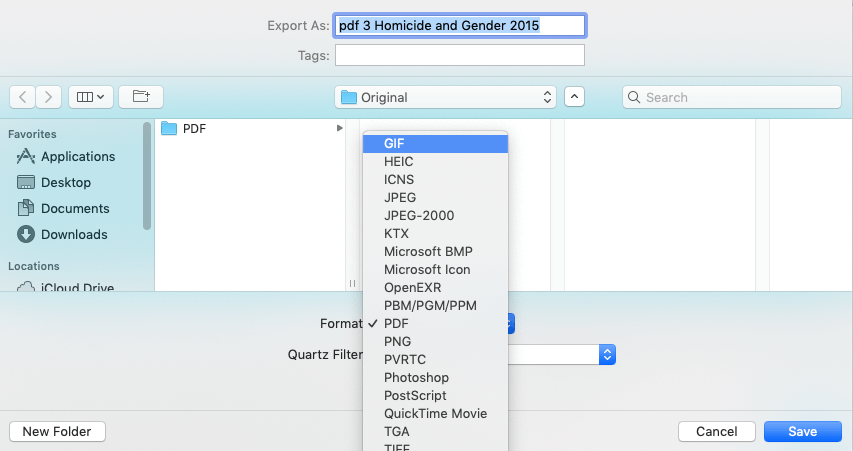
* Format Gambar yang Disokong: JPG, PNG, GIF, BMP, dan TIFF.
Bahagian 3. Kaedah Lain untuk Menukar PDF ke Gambar
1. PDFelement
PDFelement adalah program penukaran dan penyuntingan PDF yang komprehensif untuk menyelesaikan banyak masalah penggunaan asas PDF. Dengan PDFelement, anda boleh menukar PDF ke dokumen Office seperti Word, Excel, PPT, RTF, dan lain-lain, dan ke format gambar termasuk JPG, PNG, GIF, TIFF, dan BMP.
Langkah 1. Muat turun dan pasang PDFelement di komputer atau tablet anda.
Langkah 2. Lancarkan program dan buka fail PDF yang diperlukan untuk menukarnya.
Langkah 3. Klik tab "Convert" di bar menu atas dan pilih "To Image".

Langkah 4. Pada dialog "Simpan Sebagai" yang baru muncul, pilih format gambar yang ingin anda ubah pada pilihan "Simpan sebagai jenis". Masukkan nama fail output dan pilih destinasi untuk menyimpannya. Kemudian tekan butang "Simpan".
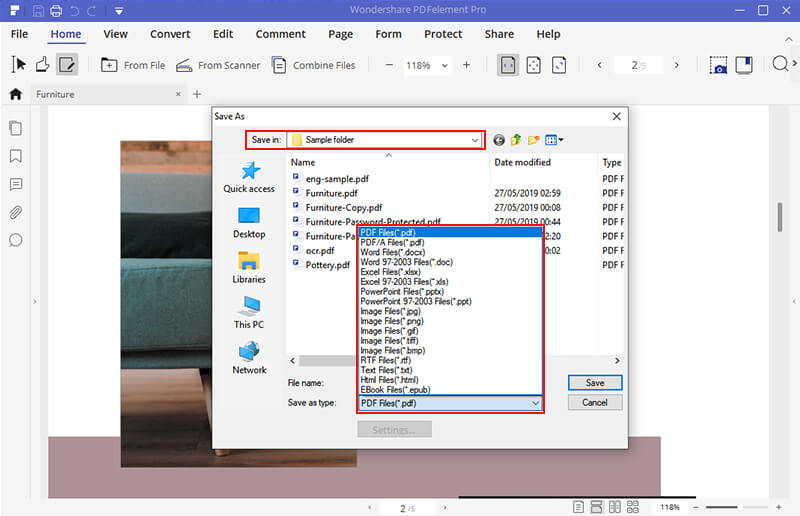
* Format Gambar yang Disokong: JPG, PNG, GIF, TIFF, dan BMP.
* Sistem yang Disokong: Windows, Mac, Android, dan iOS.
* Harga: $ 79 / Tahun
2. Aiseesoft PDF Converter Ultimate
Aiseesoft PDF Converter Ultimate adalah perisian penukaran PDF yang ringkas namun profesional yang membolehkan anda menukar PDF ke Word, Text, Excel, PowerPoint, ePub, HTML, JPG, TIFF, PNG, GIF, dan BMP.
Langkah 1. Muat turun Aiseesoft PDF Converter Ultimate dan pasangkannya pada komputer Windows atau Mac anda.
Langkah 2. Jalankan perisian dan klik butang "Tambah Fail" di bawah bar menu atas untuk mengimport fail PDF yang ingin anda ubah. Anda boleh menambah banyak fail dalam satu masa.

Langkah 3. Pergi ke bahagian "Format Output" dan pilih format gambar yang anda mahu PDF disimpan sebagai. Sekiranya anda ingin menukar beberapa fail PDF ke format gambar yang sama, cukup klik butang "Terapkan ke Semua" setelah memilih format output.
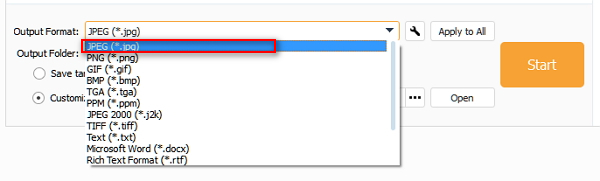
Langkah 4. Di bahagian bawah "Halaman Rentang" antara muka, anda boleh memilih halaman tertentu dari PDF untuk ditukar menjadi gambar, atau memilih untuk menukar semua halaman. Setelah selesai, tekan butang "Mula" berwarna jingga.

* Format Gambar yang Disokong: JPG, PNG, GIF, BMP, dan TIFF.
* Sistem yang Disokong: Windows dan Mac.
* Harga: $ 52.5 / Sepanjang Hayat
3. IceCream PDF Converter
IceCream PDF Converter adalah program penukaran PDF yang cekap untuk Windows. Ia direka dengan antara muka yang ringkas, kemas dan cantik untuk pengguna menguruskan penyuntingan PDF dan menukar tugas dengan mudah.
Langkah 1. Muat turun versi percuma IceCream PDF Converter dan pasangkannya pada komputer Windows anda.
Langkah 2. Lancarkan penukar dan pilih pilihan "Dari PDF" di skrin selamat datang untuk menukar PDF menjadi gambar. Kemudian klik butang "Tambah Fail PDF" di tengah-tengah antara muka untuk memilih dan menambahkan fail PDF dari komputer anda.
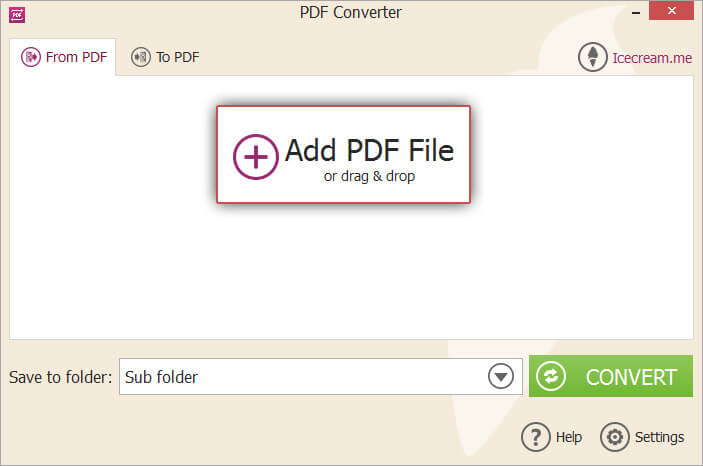
Langkah 3. Pilih JPG, PNG, GIF, BMP atau TIFF sebagai format gambar output. Kemudian sesuaikan PDF anda ke tetapan penukaran gambar. Anda boleh menukar semua halaman PDF atau secara selektif menukar halaman tertentu. Mencentang kotak "Split" bermaksud menukar setiap halaman PDF ke fail gambar yang berbeza. Sekiranya fail PDF dienkripsi, anda dapat menekan butang "Enter" pada lajur "Kata Laluan" untuk memasukkan kata laluan untuk membuka kunci fail.
Apabila anda menyelesaikan semua tetapan, klik butang "CONVERT" untuk memulakan proses penukaran gambar ke PDF. Kemudian anda akan mendapat gambar yang baru dibuat pada folder tujuan yang anda pilih untuk menyimpannya.
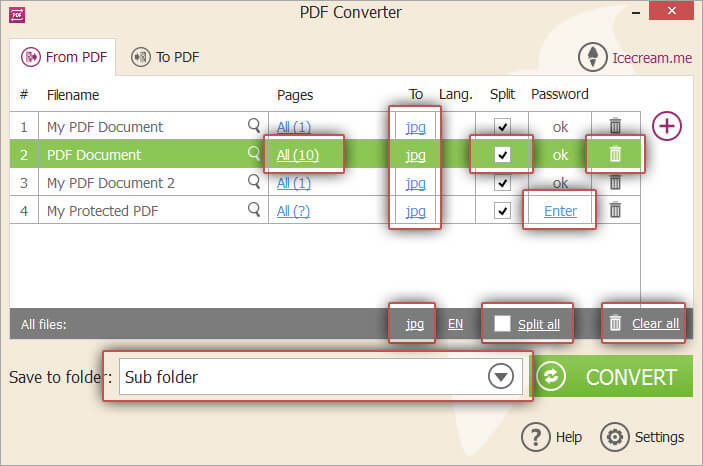
* Format Gambar yang Disokong: JPG, PNG, GIF, BMP, dan TIFF.
* Sistem yang Disokong: Windows.
* Harga: $ 19.95 / Sepanjang Hayat
Kesimpulannya
JPG dan PNG adalah dua format gambar yang paling disukai ketika menukar PDF ke gambar. Anda juga boleh memilih GIF, BMP, dan TIFF sebagai format gambar yang ditukar jika diperlukan, kebanyakan penyelesaian yang kami senaraikan dalam siaran ini menyokong format ini.
Di antara semua penyelesaian yang kami tawarkan, EasePDF PDF ke Image Converter dan Mac Preview 100% percuma dan sangat disyorkan. Dengan EasePDF, anda boleh menukar beberapa fail PDF menjadi gambar, sementara Mac Preview tidak menyokongnya. Untuk penukaran kumpulan secara luar talian, anda juga boleh menggunakan PDFelement , Aiseesoft PDF Converter Ultimate , dan IceCream PDF Converter .
Adakah artikel ini bermanfaat? Terima kasih atas maklum balas anda!
YA Atau TIADA
































Komen